Casio ClassPad Manager V.3.0 Benutzerhandbuch
Seite 27
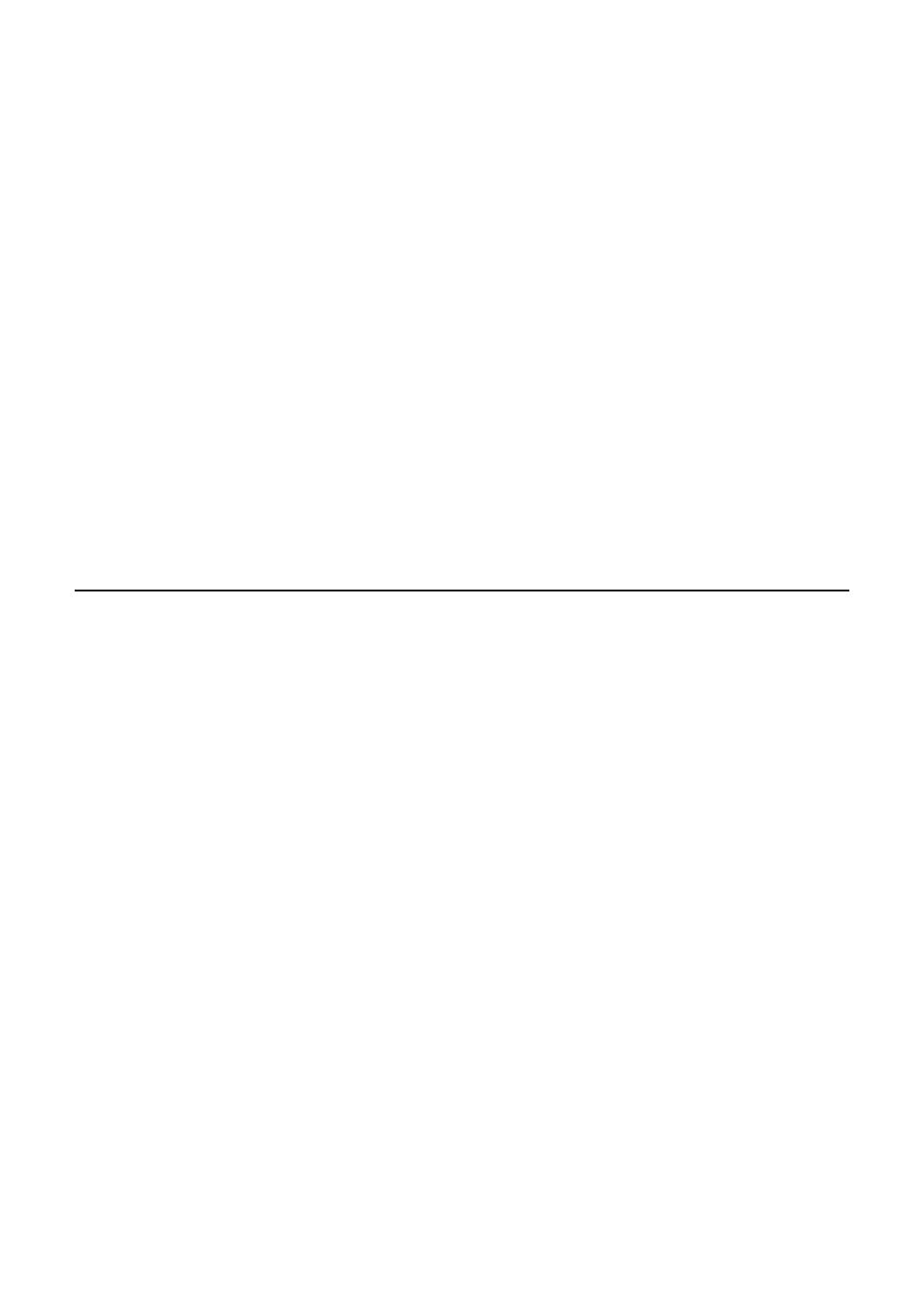
k Aktuell geöffnete vcp-Datei speichern
Rechtsklicken Sie auf eine beliebige Stelle im ClassPad-Fenster und klicken Sie dann auf [File] -
[Save] im erscheinenden Shortcut-Menü.
Hinweis
Das aktuell aktive Dokument wird beim Schließen von ClassPad Manager automatisch gesichert.
Beim nächsten Starten von ClassPad Manager erscheint automatisch wieder das aktive Dokument,
das bei der letzten Sitzung geöffnet war.
k Aktuell geöffnete vcp-Datei unter einem anderen Namen speichern
1.
Rechtsklicken Sie auf eine beliebige Stelle im ClassPad-Fenster und klicken Sie dann auf [File]
- [Save As] im erscheinenden Shortcut-Menü.
• Dies zeigt das Save As-Dialogfenster an.
2.
Geben Sie auf das Feld „File Name“ den Namen der neuen Datei ein.
3.
Klicken Sie auf [Save].
• Dies speichert die aktuell geöffnete vcp-Datei unter dem neuen Namen und macht die neue
Datei zum aktiven Dokument.
Benutzen von Transfer and Show (Übertragen & Zeigen)
Mit Transfer and Show braucht der ClassPad nur an den Computer angeschlossen zu werden,
um sämtliche Daten im ClassPad in eine vcp-Datei auf dem Computer zu speichern, die dann
automatisch als das aktive Dokument geöffnet wird. Diese Funktion ermöglicht es, mit ClassPad
Manager sofort eActivity- oder andere Daten anzuzeigen, die auf dem ClassPad erzeugt wurden.
Hinweis
Trennen Sie etwaige angeschlossene ClassPads ab, bevor Sie mit Transfer and Show beginnen.
k Transfer and Show ausführen
Beispiel: Auf einem ClassPad erzeugte eActivity mit ClassPad Manager anzeigen
1.
Erstellen Sie auf einem ClassPad eine eActivity.
2.
Klicken Sie im Applikationsmenü von ClassPad auf
A , um die eActivity-Applikation zu starten.
G-25
20060301